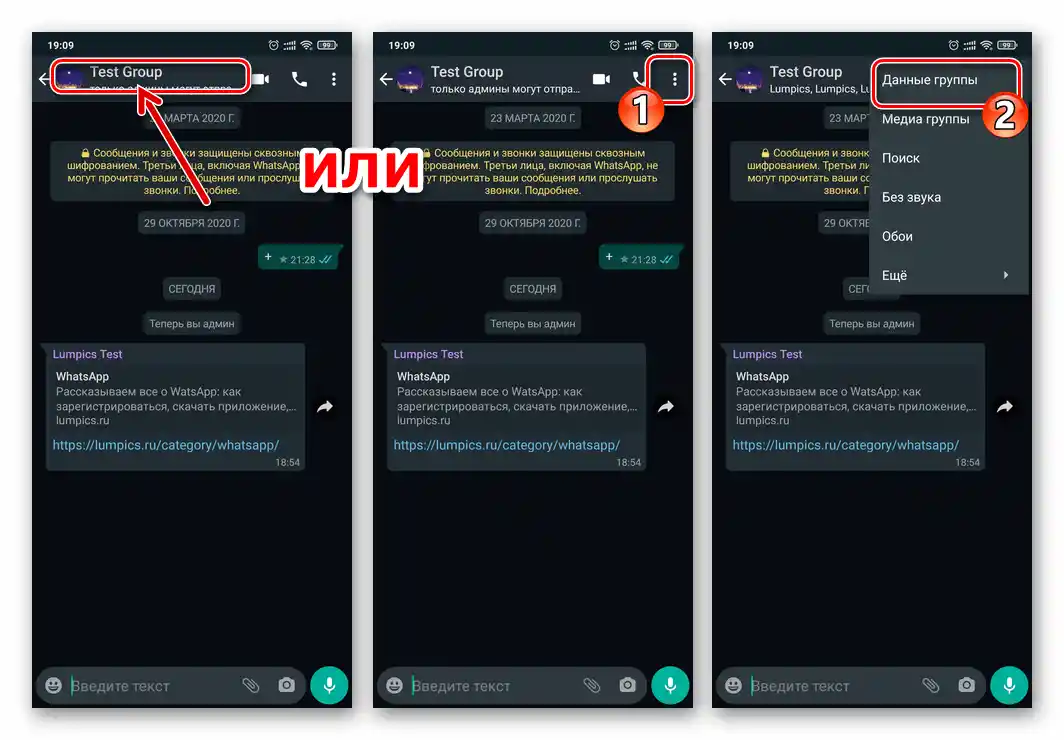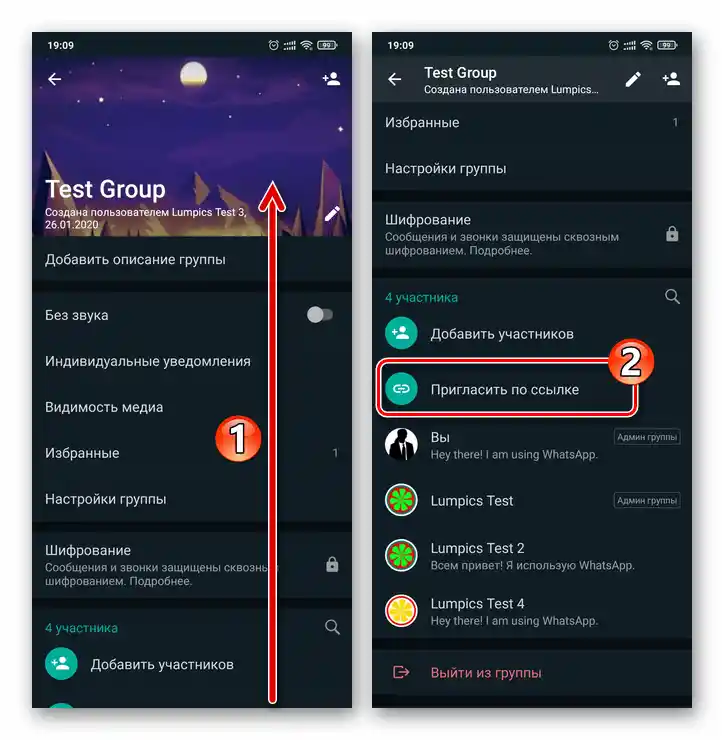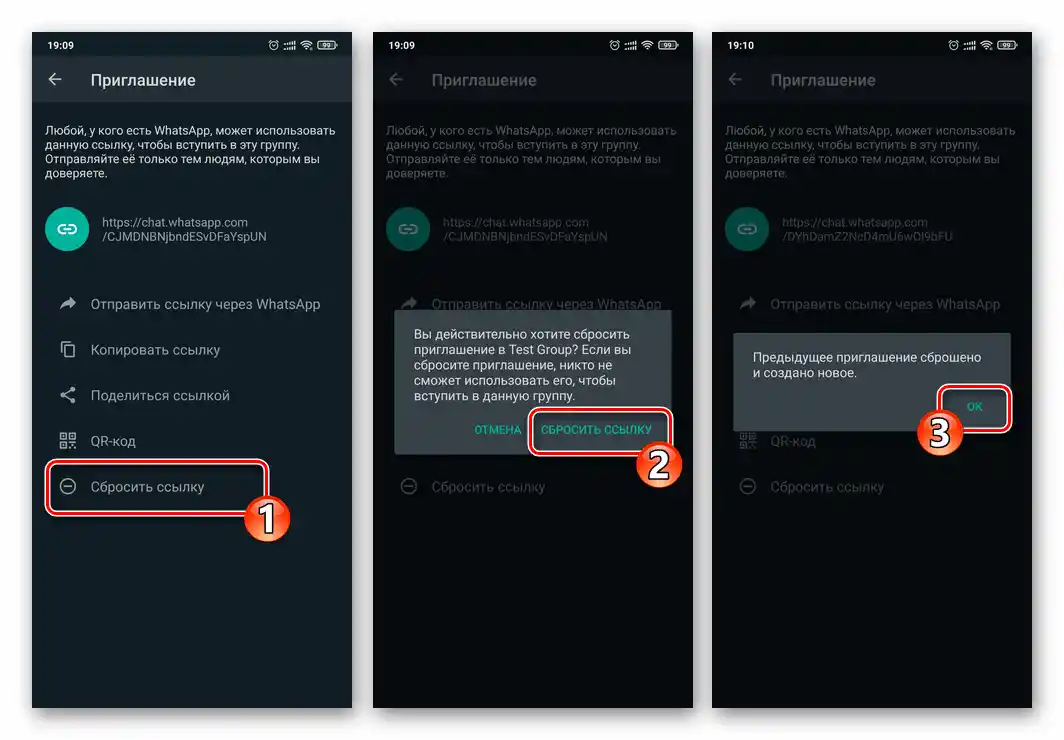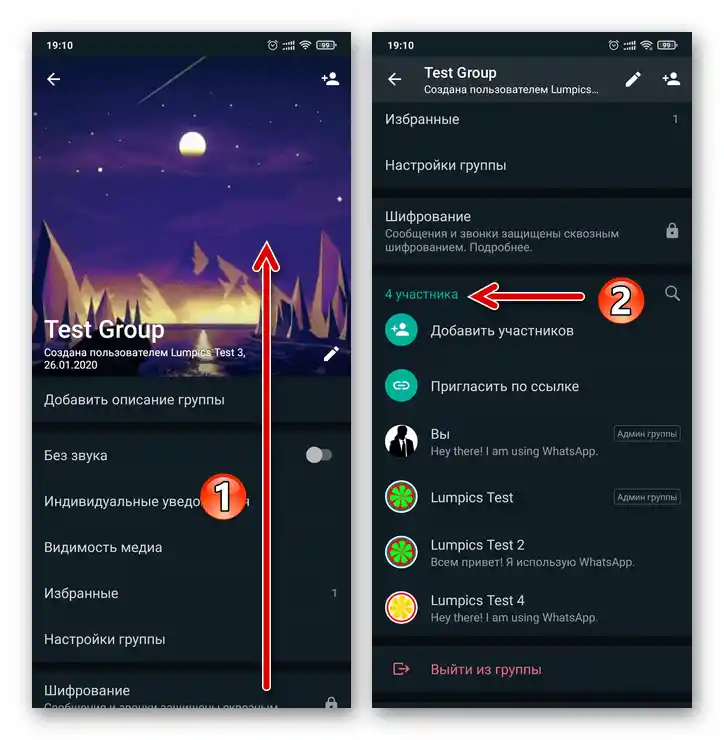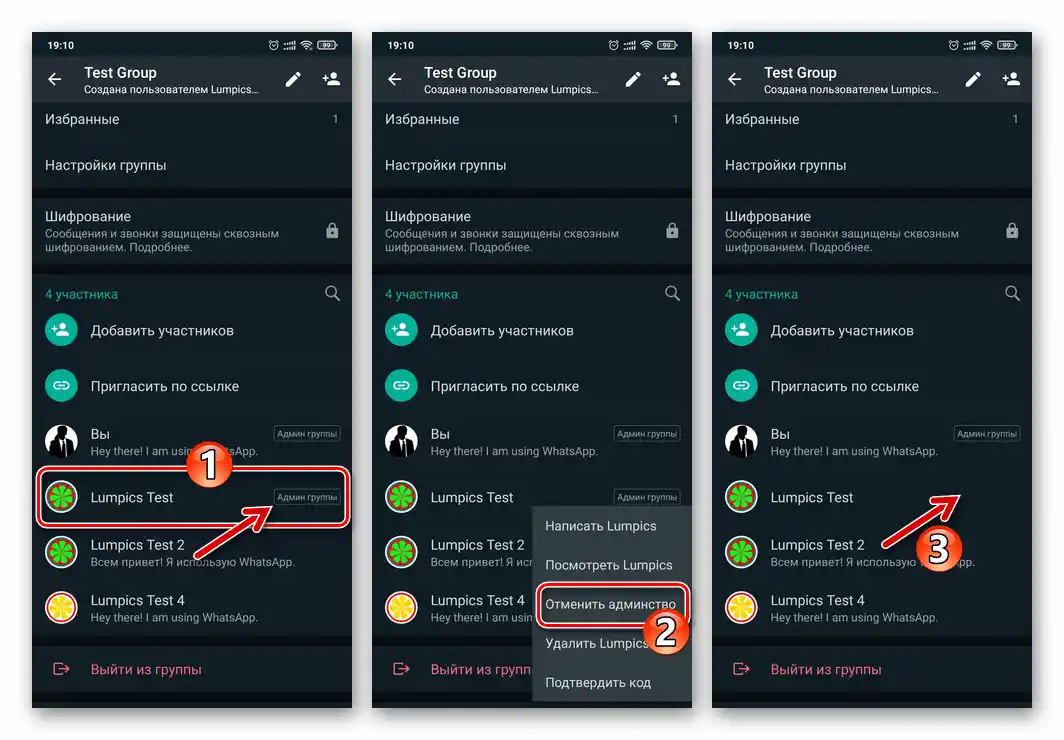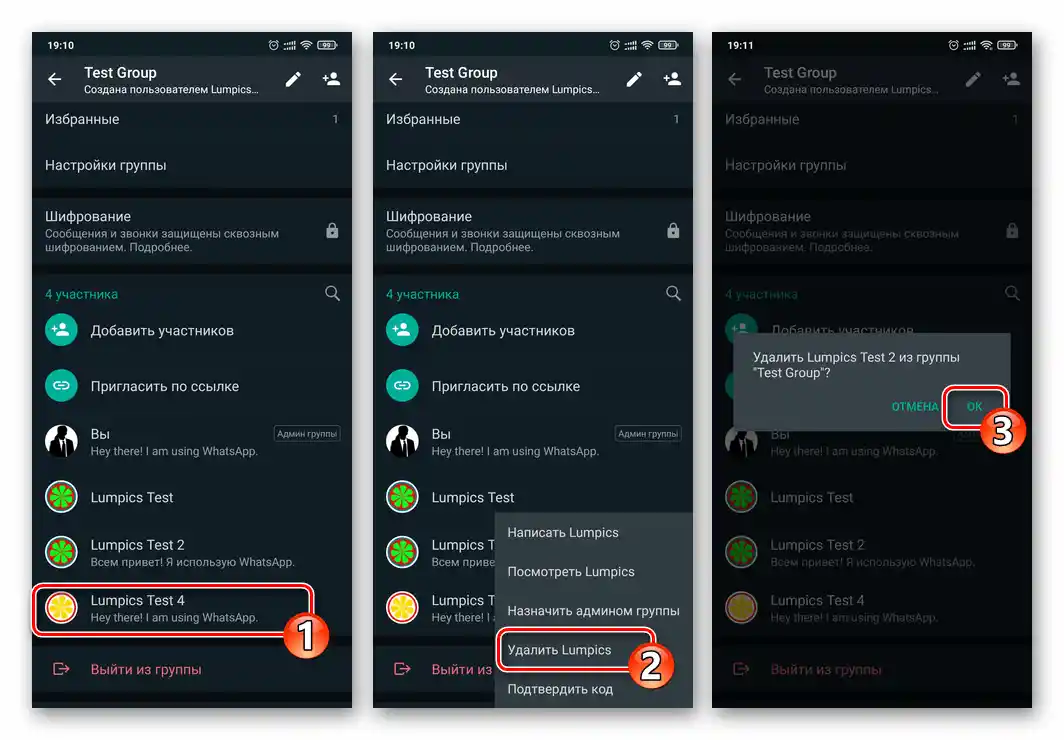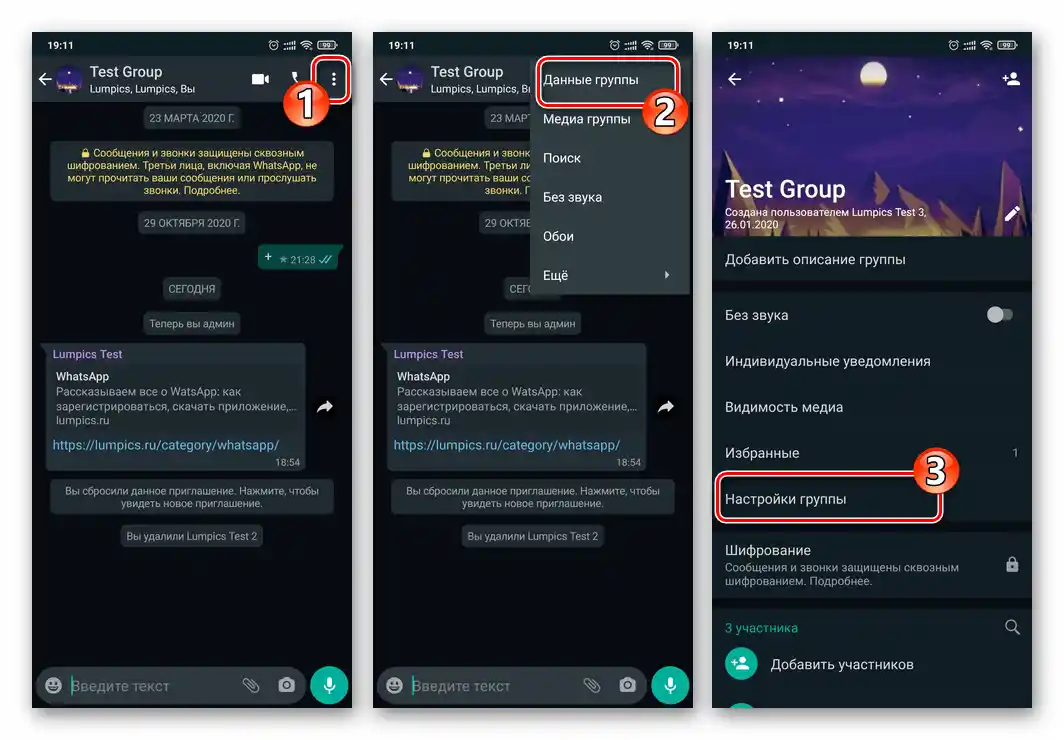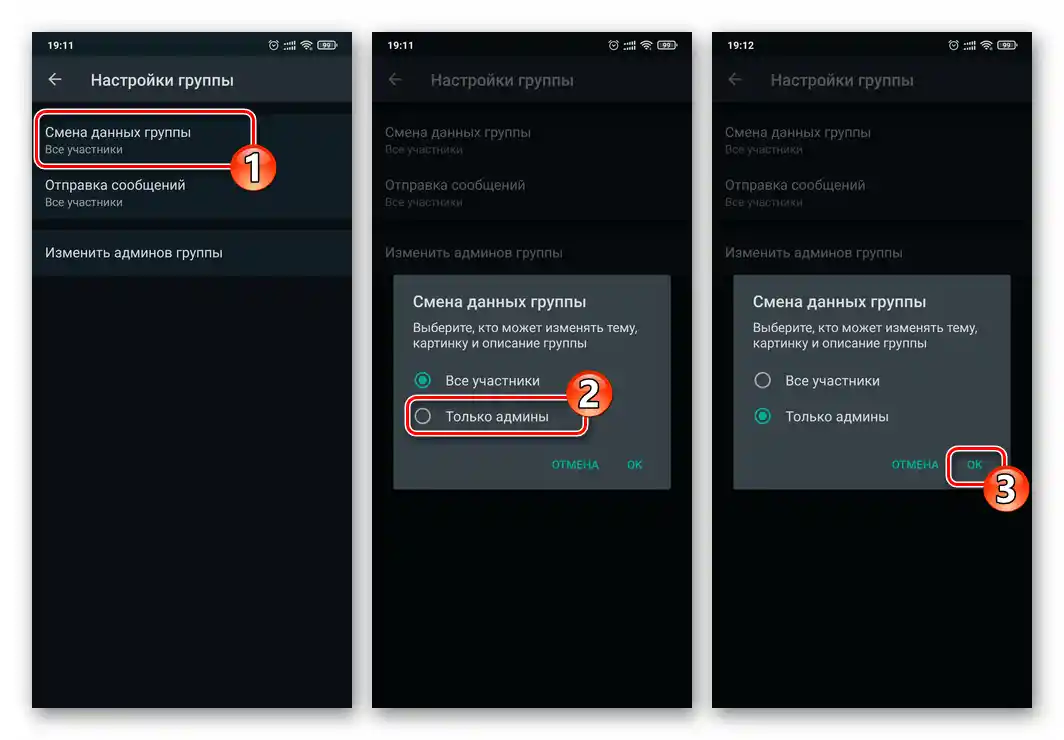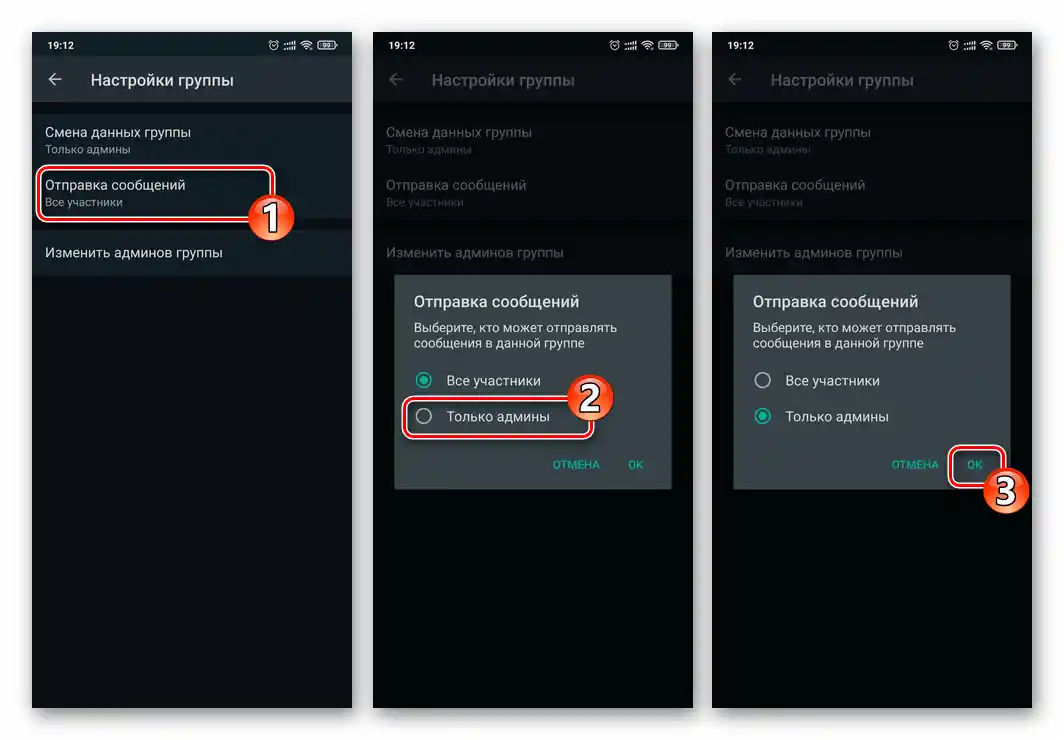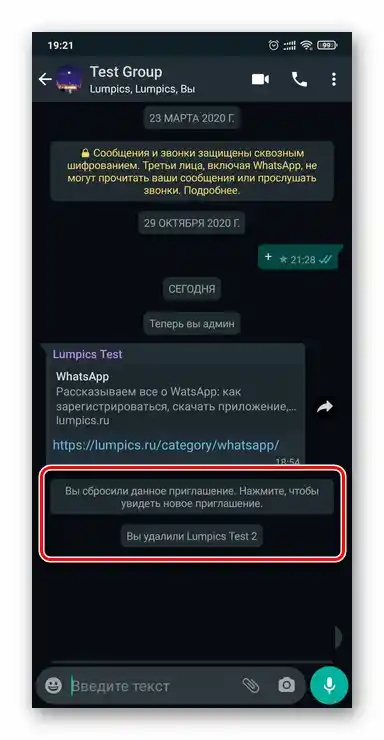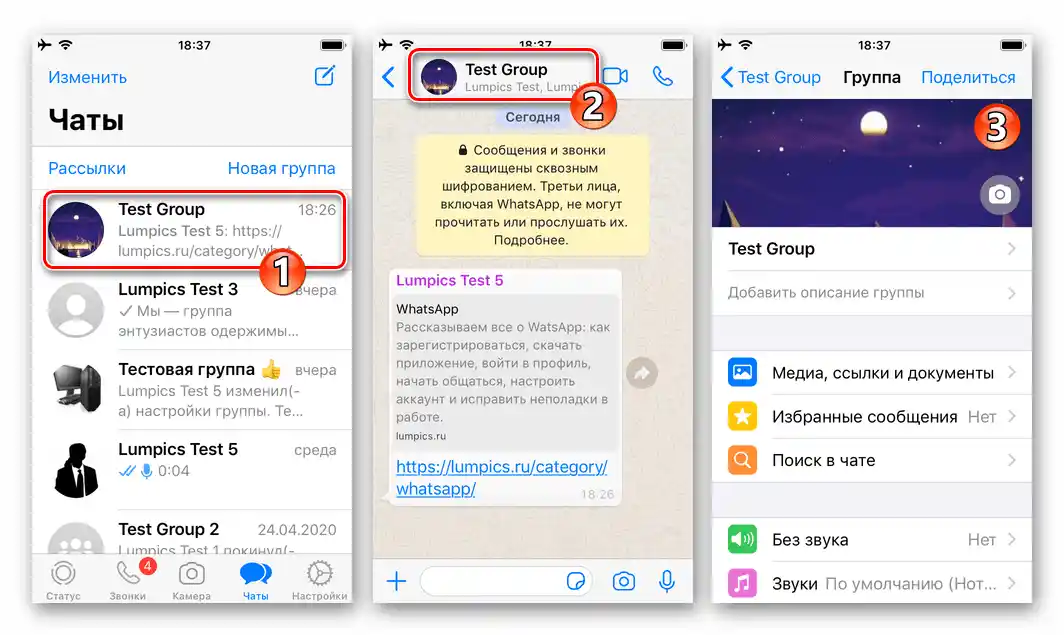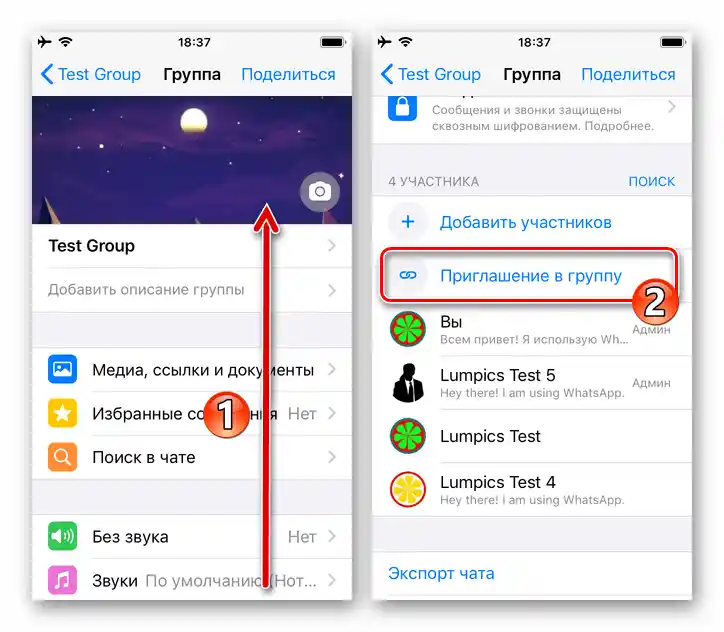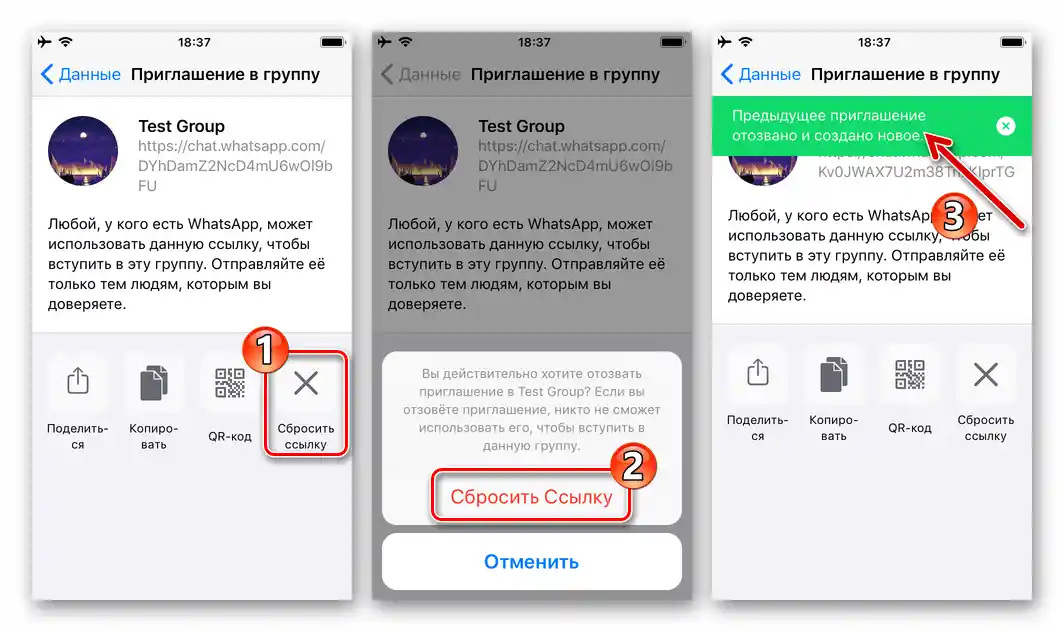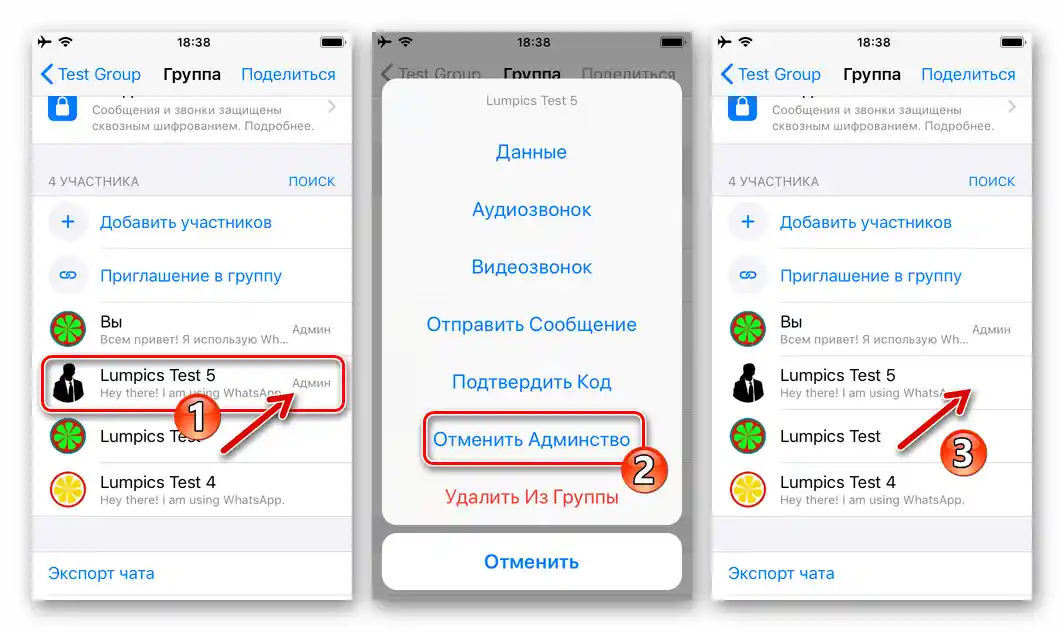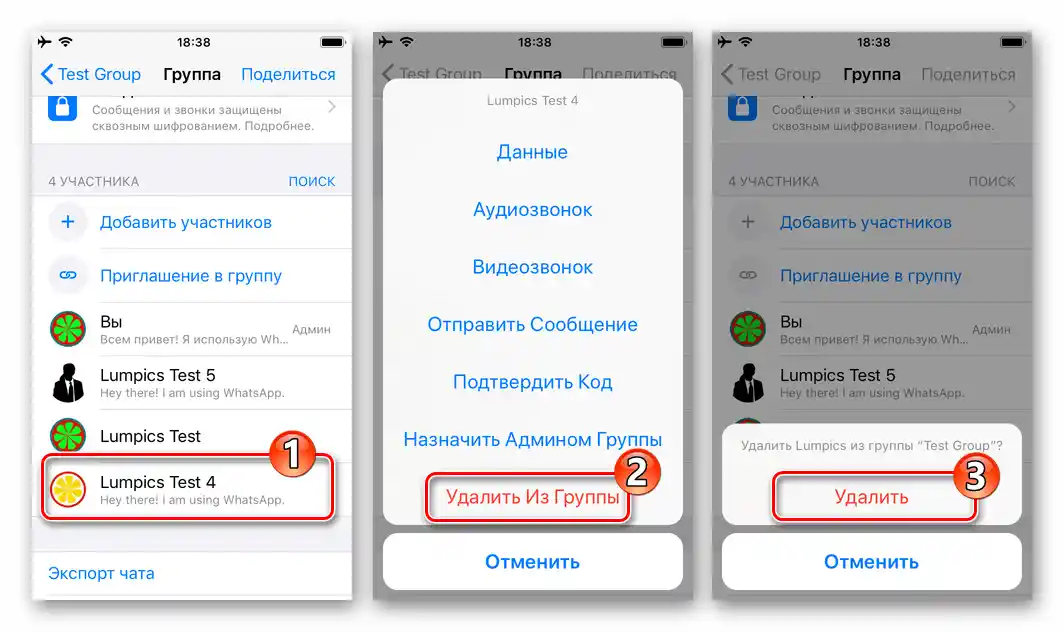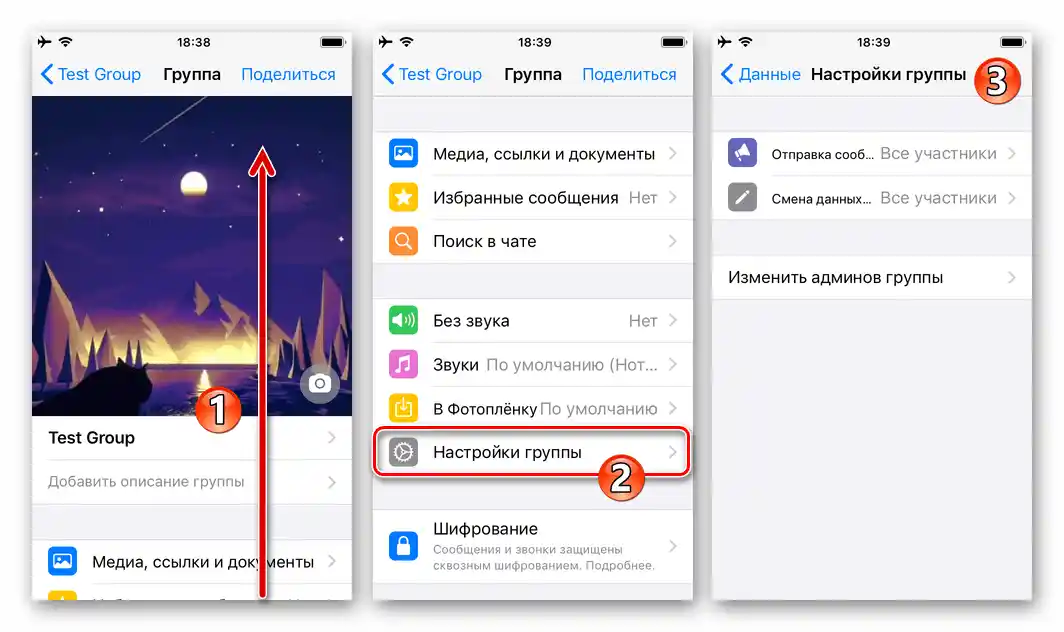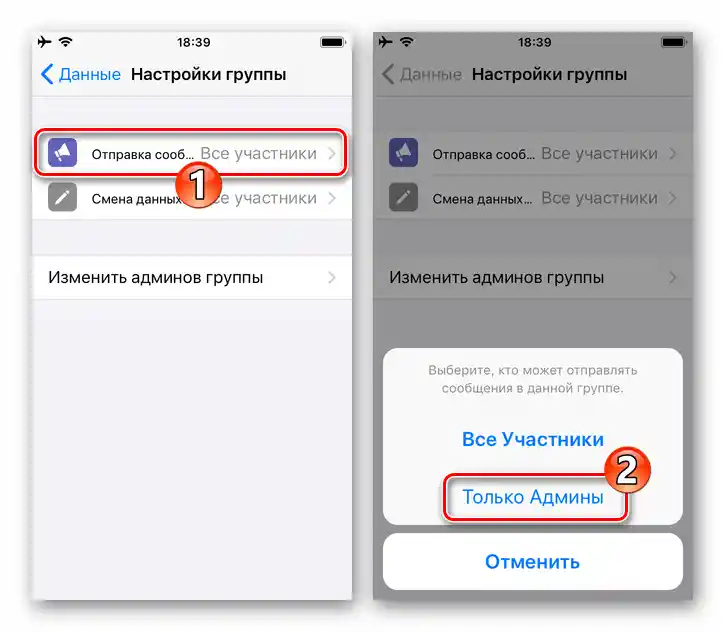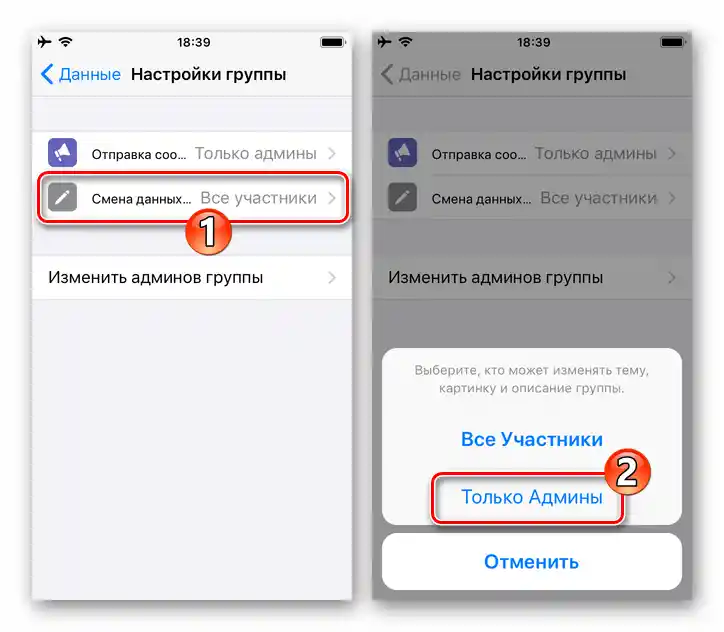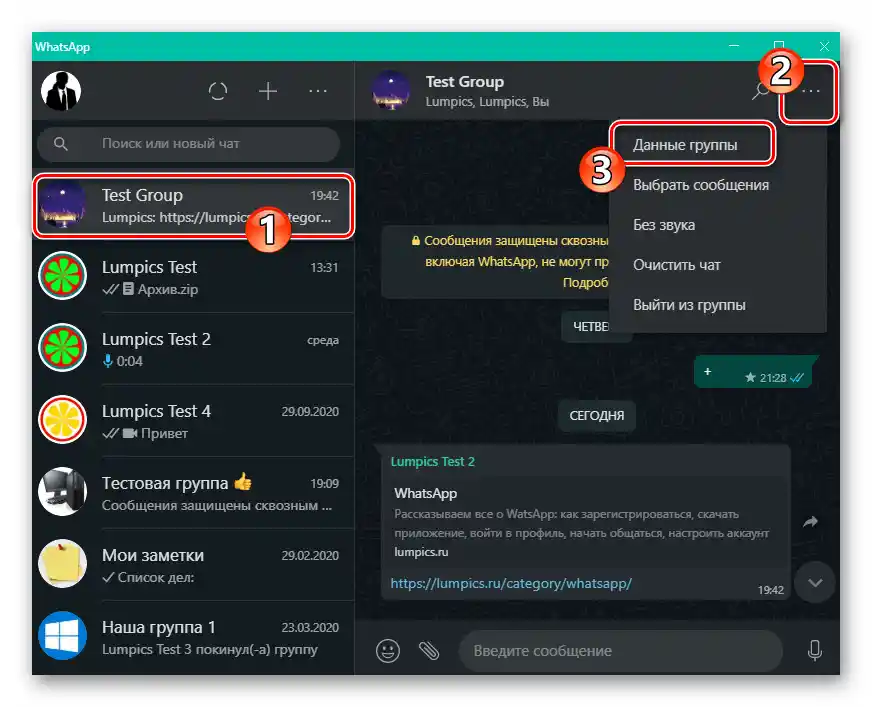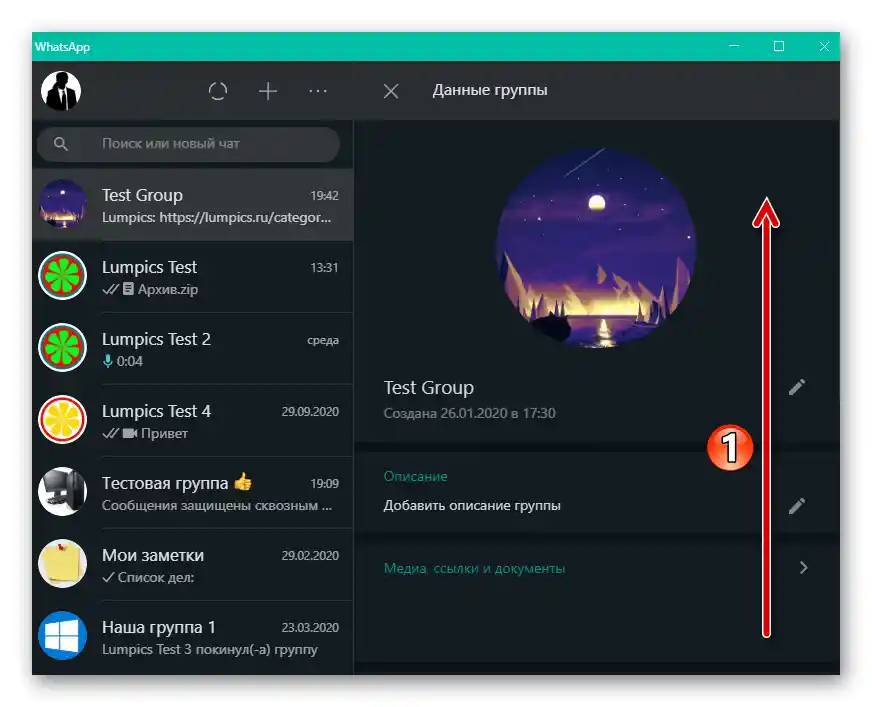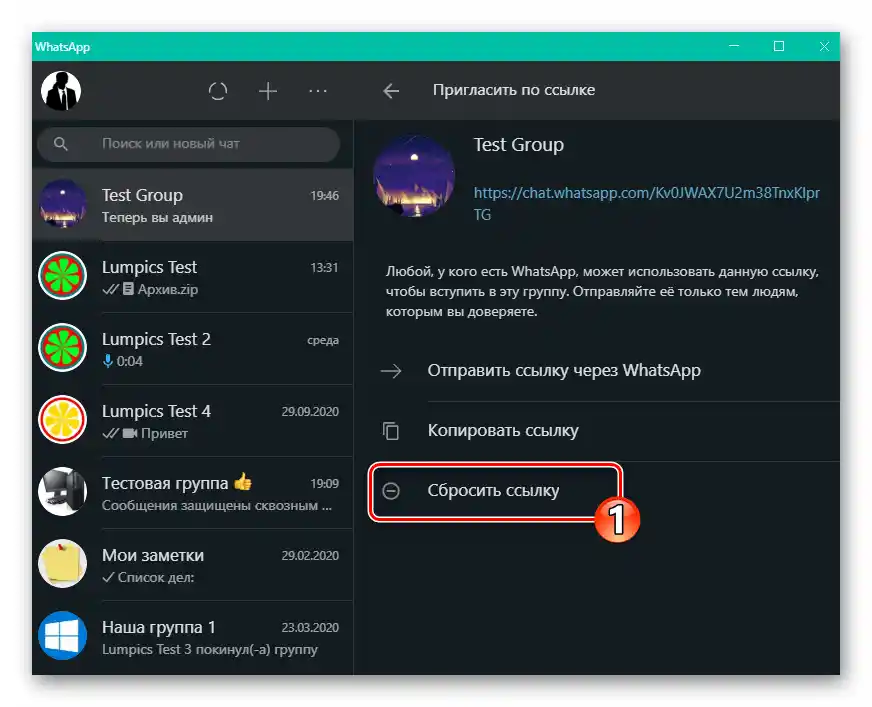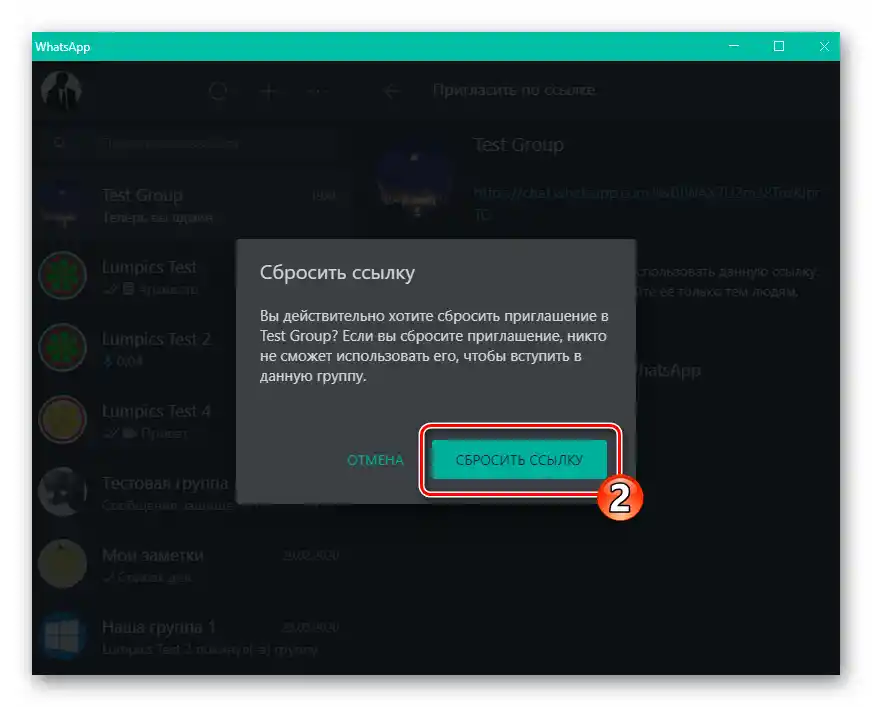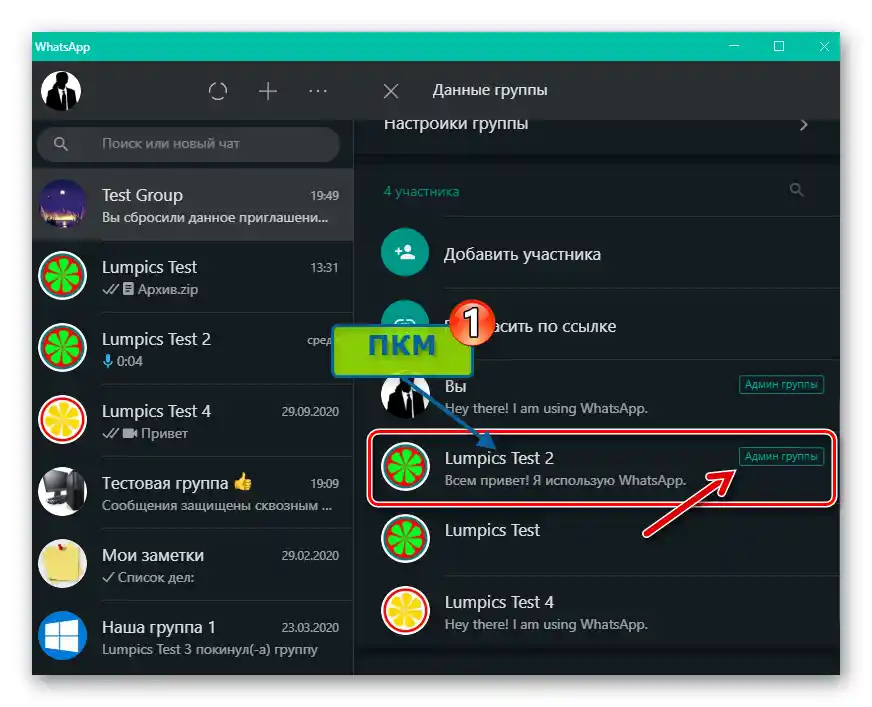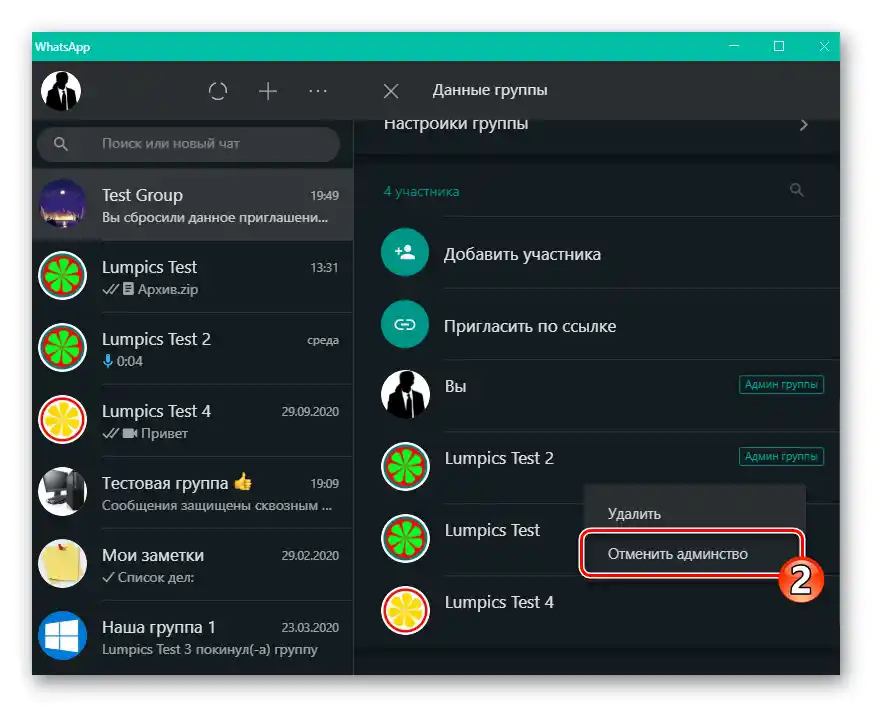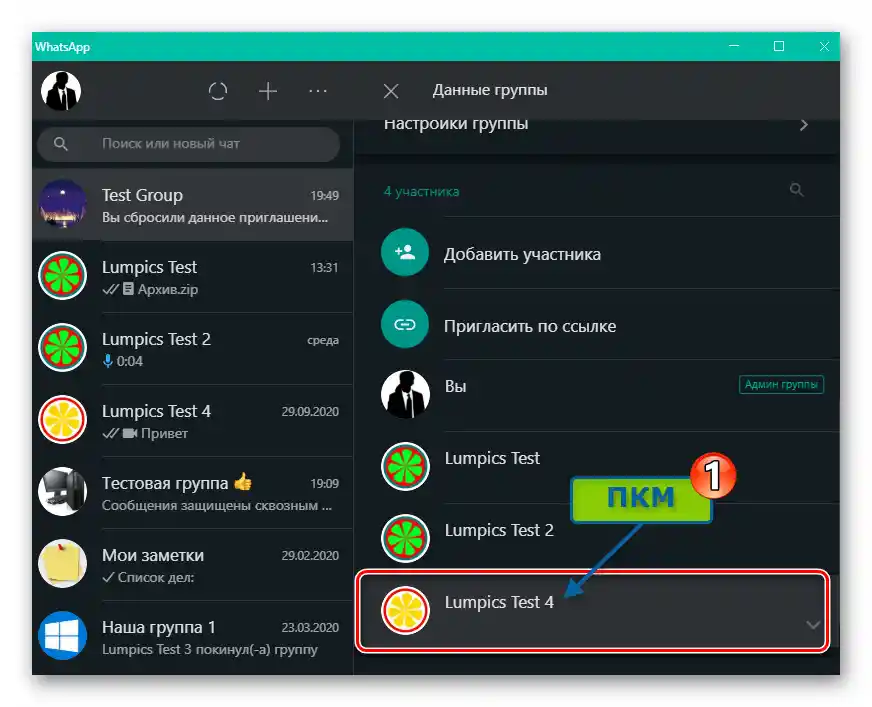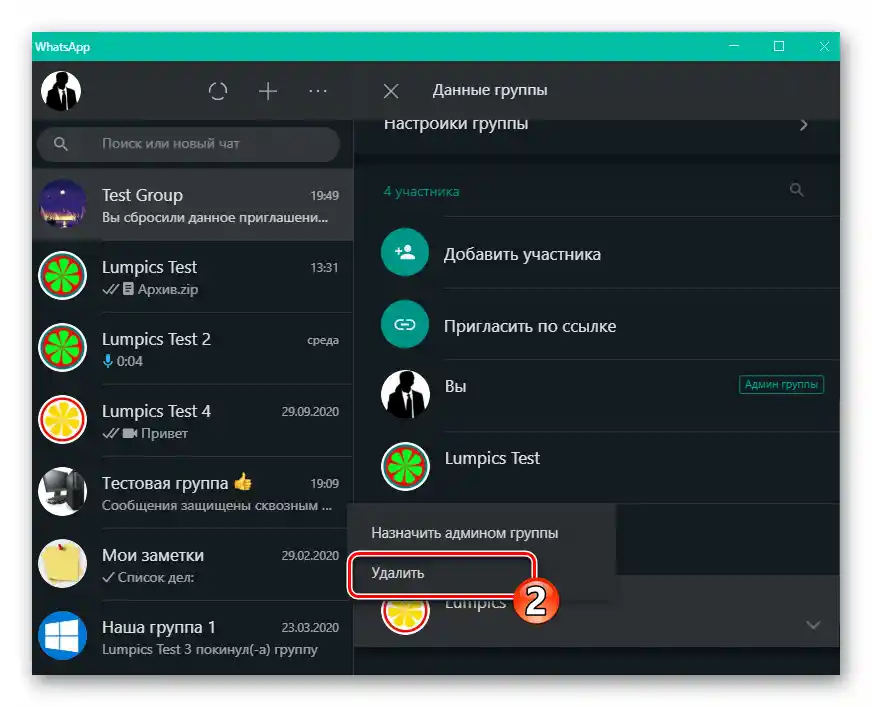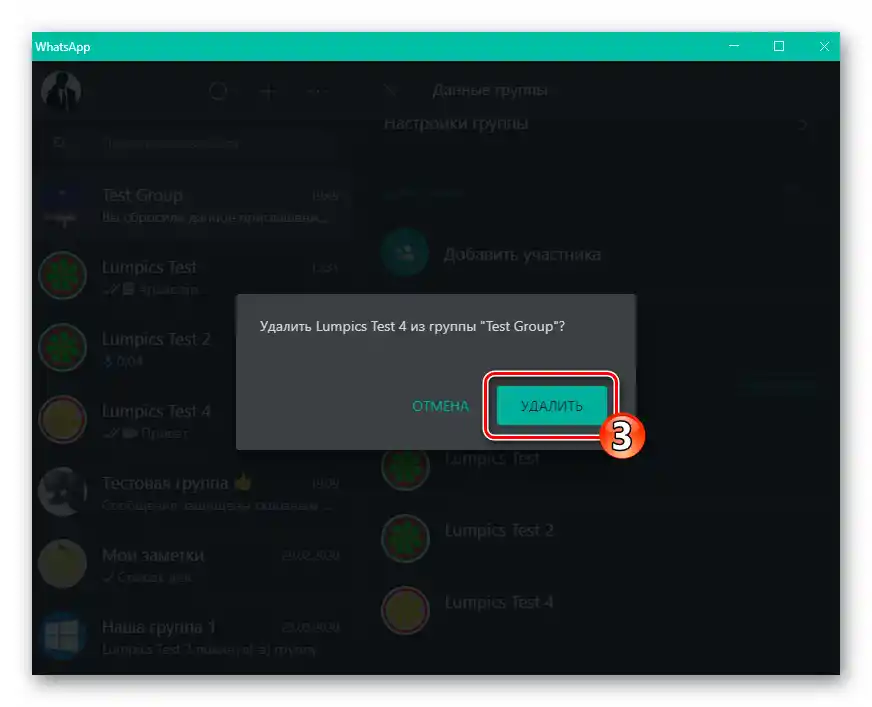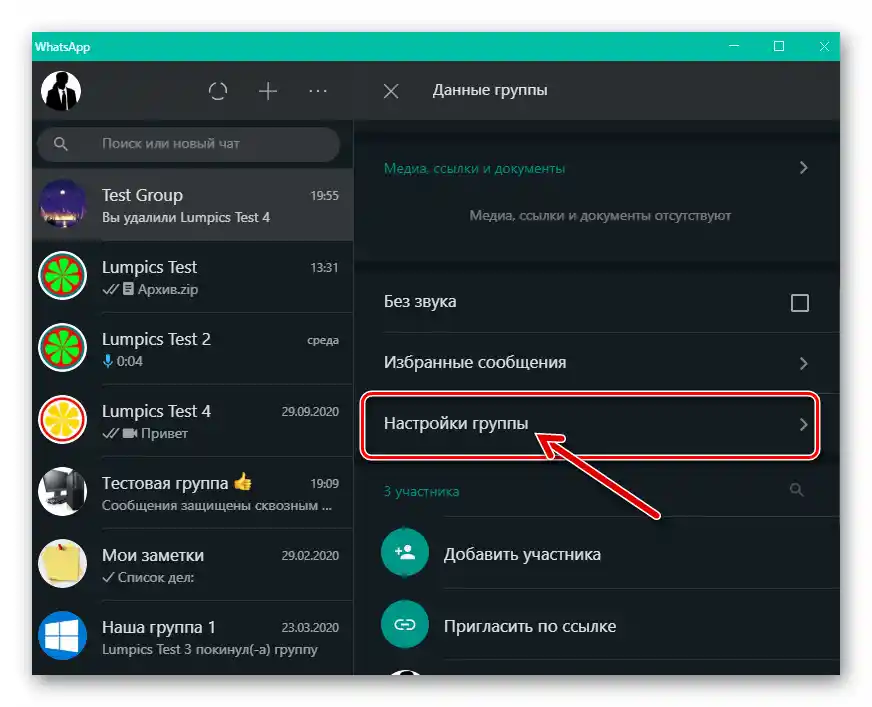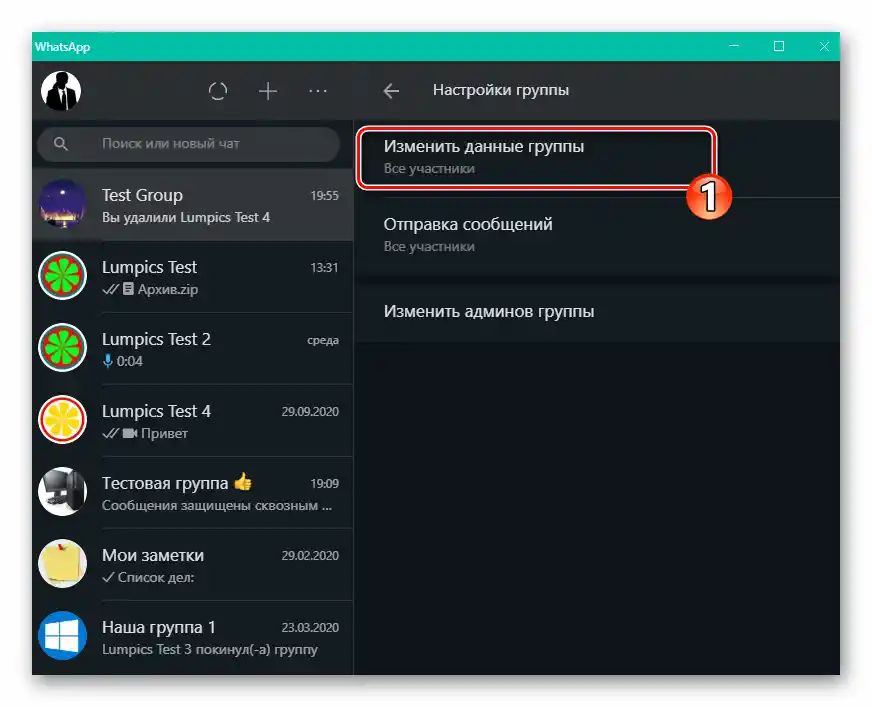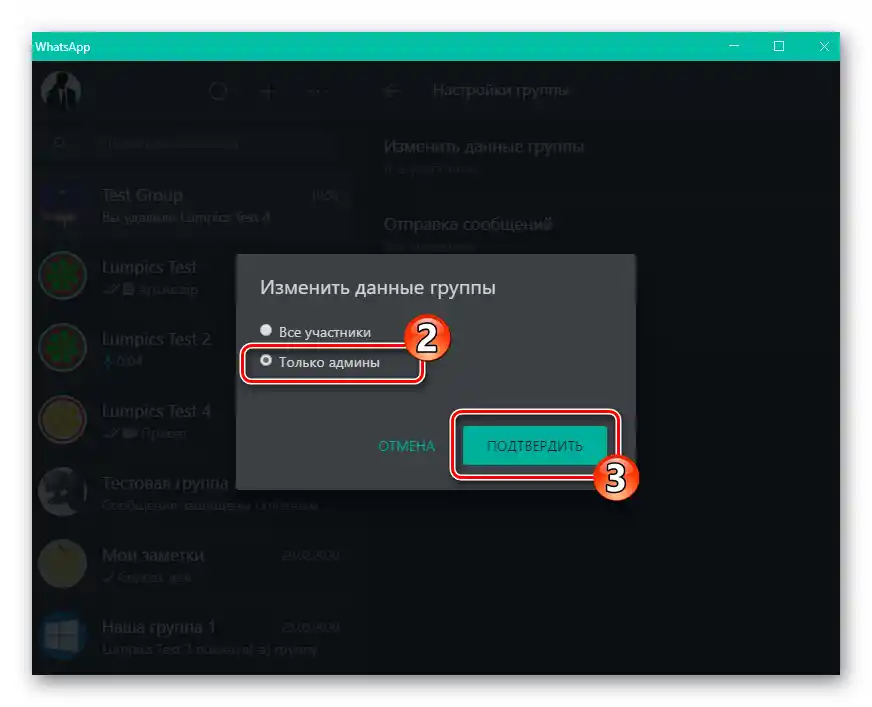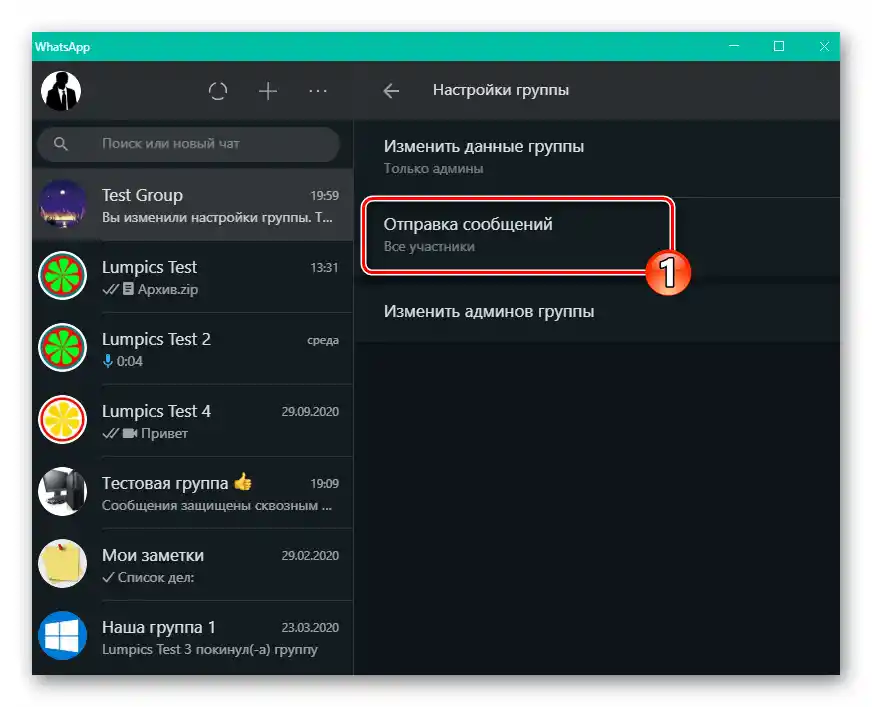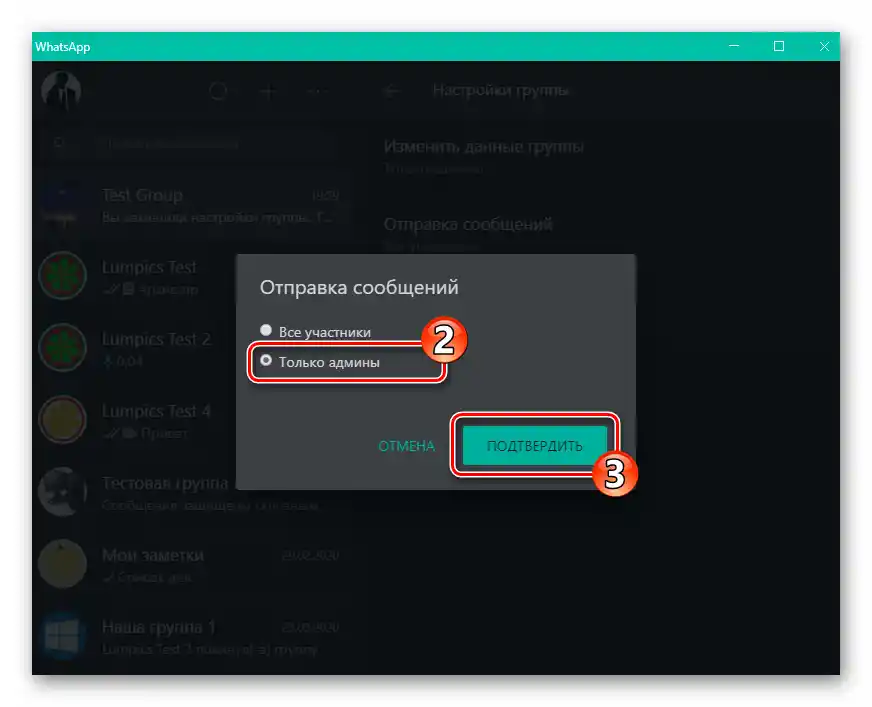Android
Pokud pozorujete nekontrolovaný a nepřijatelný příliv nových účastníků do skupiny WhatsApp a spravujete ji prostřednictvím messengeru na zařízení Android, pro zvýšení úrovně "uzavřenosti" chatu proveďte několik úkonů.
- Deaktivujte aktuální pozvánkový odkaz do skupiny:
- Otevřete cílový chat v WhatsApp a přejděte do jeho "Nastavení" (klepněte na název konverzace nebo vyvolejte menu klepnutím v pravém horním rohu obrazovky a v něm stiskněte "Údaje o skupině").
- Projděte otevřený seznam možností na obrazovce, najděte položku "Pozvat odkazem" a klepněte na ni.
- Dále dvakrát stiskněte "Resetovat odkaz" — na obrazovce s přehledem možných akcí ohledně pozvání a pod následným požadavkem z messengeru. Potvrďte přijetí oznámení o úspěšném dokončení iniciované operace klepnutím na "OK" pod ním.
![WhatsApp pro Android - otevření obrazovky Dat skupiny pro spravovaný chat]()
![WhatsApp pro Android - možnost Pozvat pomocí odkazu v seznamu Údaje o skupině]()
![WhatsApp pro Android - Odstranění platného odkazu na pozvání do skupinového chatu]()
- Odeberte privilegium neplnícím své povinnosti na odpovídající úrovni administrátorům a odstraňte ze skupiny všechny uživatele, jejichž přítomnost považujete za zbytečnou nebo rušivou pro její normální fungování:
- Otevřete obrazovku s informacemi o chatu a jeho parametrech, přesuňte se k seznamu účastníků skupiny.
- Klepněte na jméno administrátora, dokud se neobjeví menu, a vyberte v něm položku "Zrušit administrátorství". Opakujte postup vůči všem dříve privilegovaným, a následně zbavovaným takového statusu účastníkům skupiny.
- Postupně vylučte ze chatu všechny "zbytečné" uživatele.Pro tento účel dlouze stiskněte jejich jména, vyvolejte menu, vyberte v něm položku "Odstranit JMÉNO_UŽIVATELE" a poté potvrďte přicházející žádosti WhatsApp.
![WhatsApp pro Android - seznam účastníků chatu na obrazovce Údaje o skupině]()
![WhatsApp pro Android - zrušení administrátorství účastníka skupinového chatu]()
![WhatsApp pro Android - odstranění uživatele ze seznamu účastníků skupinového chatu v messengeru]()
- Pokud je to nutné, můžete zajistit situaci, kdy všichni kromě vás osobně a dalších administrátorů ztratí možnost nejen zvát nové účastníky do chatu, ale také jakýmkoli způsobem interagovat se skupinou, kromě čtení zpráv a prohlížení obsahu:
- Přejděte na obrazovku "Údaje skupiny", otevřete sekci "Nastavení skupiny".
- Klepněte na "Změna údajů skupiny". V okně s popisem nastavení přepněte přepínač do polohy "Pouze administrátoři" a poté stiskněte "OK".
- Pokud chcete uzavřít chat před jakýmikoli zprávami, kromě těch, které vytvoříte vy a další administrátoři, dotkněte se "Odesílání zpráv", vyberte "Pouze administrátoři" a klepněte na "OK".
![WhatsApp pro Android - přechod do Nastavení skupiny z obrazovky Údaje o skupině]()
![WhatsApp pro Android - nastavení zákazu změny údajů skupiny jejími běžnými účastníky]()
![WhatsApp pro Android - uzavření skupinového chatu před zprávami běžných účastníků]()
- Tímto se považují za splněné postupy zvyšující úroveň "uzavřenosti" vašeho skupinového chatu v WhatsApp. Uživatelé vyloučení ze skupiny, včetně těch, kteří dříve získali přístup prostřednictvím pozvánkového odkazu, se vrátit do chatu nebudou moci, a noví účastníci se nyní mohou objevit v konverzaci výhradně po přijetí pozitivního rozhodnutí vámi nebo dalšími administrátory.
![WhatsApp pro Android - zajištění maximální úrovně soukromí skupinového chatu bylo provedeno]()
Čtěte také: Jak přidat účastníka do skupinového chatu WhatsApp
iOS
Správa skupin prostřednictvím aplikace WhatsApp pro iOS se zásadně neliší od provádění této činnosti pomocí jiných verzí messengeru, proto pro zajištění maximální úrovně soukromí vytvořeného skupinového chatu s iPhonem postupujte podle výše uvedeného algoritmu na příkladu Androidu.
- Deaktivujte sdílený odkaz na pozvání do chatu, který jste vytvořili vy nebo jiní účastníci skupiny:
- Přejděte do "uzavírané" skupiny, klepněte na název konverzace.
- Projděte zobrazený seznam možností, klepněte na "Pozvání do skupiny".
- Klepněte na tlačítko "Resetovat odkaz" a poté potvrďte své úmysly pod zobrazeným dotazem na spodní části obrazovky.
![WhatsApp pro iOS - přechod do skupinového chatu, otevření jeho Nastavení]()
![WhatsApp pro iOS - Položka Pozvání do skupiny v Nastavení chatu]()
![WhatsApp pro iOS - obnovení odkazu na pozvání do skupinového chatu]()
- Podle vlastního uvážení, využívajíc seznam účastníků chatu na obrazovce s jeho nastavením, postupně "odeberte" jednotlivé nebo všechny administrátory kromě sebe, a také odstraňte ze skupiny "nepotřebné" uživatele.
- Pro provedení první z uvedených manipulací dlouze stiskněte oblast s uživatelským jménem a označením "Admin", vyberte "Zrušit administrátorství" v zobrazeném menu.
- Chcete-li vyloučit účastníka ze skupinového chatu, klepněte na jeho jméno a nepřestávejte s akcí, dokud se nezobrazí seznam možností.Dále klikněte na "Odstranit ze skupiny" v menu a poté "Odstranit" pod žádostí WhatsApp.
![WhatsApp pro iOS - zbavení účastníka skupinového chatu statusu Administrátora]()
![WhatsApp pro iOS - odstranění uživatele z skupinového chatu]()
- Pokud je to nutné, zakážte běžným uživatelům skupiny posílat do ní zprávy a/nebo měnit údaje sdružení:
- Z obrazovky "Údaje" přejděte na "Nastavení skupiny".
- Klepněte na "Odesílání zpráv", vyberte "Pouze administrátoři" v zobrazeném menu.
- Podobně nastavte hodnotu "Pouze administrátoři" pro parametr "Změna údajů".
![WhatsApp pro iOS - sekce Nastavení skupiny na obrazovce Údaje skupinového chatu]()
![WhatsApp pro iOS - uzavření skupiny před zprávami běžných účastníků]()
![WhatsApp pro iOS - nastavení zákazu změny údajů skupiny jejími běžnými účastníky]()
- Vraťte se na obrazovku s konverzací – nyní se váš skupinový chat proměnil v maximálně uzavřené sdružení uživatelů messengera WhatsApp.
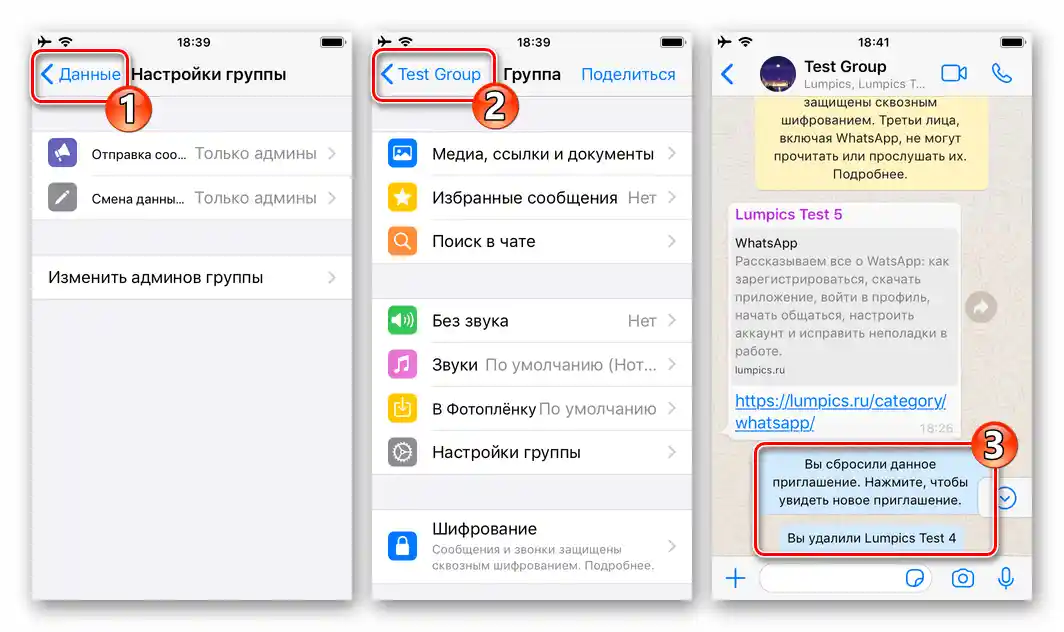
Windows
Všechny doporučení uvedená v předchozích pokynech tohoto článku pro dosažení maximální "uzavřenosti" skupinového chatu v messengeru je možné provést i z počítače – prostřednictvím programu WhatsApp pro Windows.
- Deaktivace odkazu na pozvání do skupiny:
- Otevřete cílový chat kliknutím na jeho název v seznamu konverzací.Klikněte na tlačítko pro vyvolání menu – "…" v pravém horním rohu okna WhatsApp, poté přejděte na "Údaje skupiny".
- Projděte informace v zobrazené oblasti okna,
![WhatsApp pro Windows seznam možností skupinového chatu]()
klikněte na "Pozvat odkazem".
- Dvakrát klikněte na "Obnovit odkaz" — vyvoláte funkci,
![WhatsApp pro Windows má možnost Obnovit odkaz v nastavení skupinového chatu]()
a jako potvrzení svých úmyslů pod zobrazeným dotazem.
![Otevření skupinového chatu na WhatsApp pro Windows, vyvolání okna Údaje o skupině]()
![WhatsApp pro Windows má funkci Pozvat pomocí odkazu v nastavení skupinového chatu]()
![WhatsApp pro Windows odstranění odkazu na pozvání do skupinového chatu]()
- Odstranění dostupných v rámci skupiny privilegií od všech nedůstojných uživatelů:
- Klikněte pravým tlačítkem myši na jméno administrátora v bloku "Účastníci" "Údaje skupiny".
- Vyberte "Zrušit administrátorství" v zobrazeném menu.
![WhatsApp pro Windows otevře nabídku akcí dostupných pro druhého administrátora skupinového chatu]()
![WhatsApp pro Windows zbavení uživatele skupinového statusu Administrátora]()
- Úklid seznamu účastníků skupinového chatu od nežádoucích osob:
- Kliknutím pravým tlačítkem myši na jméno uživatele v seznamu "Účastníci" v "Údaje skupiny" vyvolejte menu dostupných akcí.
- Vyberte "Odstranit".
- Potvrďte žádost messengeru.
![WhatsApp pro Windows umožňuje vyvolat menu možných akcí pro běžného účastníka skupiny]()
![WhatsApp pro Windows odstranění uživatele ze skupinového chatu v messengeru]()
![WhatsApp pro Windows potvrzení o odstranění účastníka skupinového chatu z něj]()
- Nastavení dalších omezení v chatu:
- Otevřete "Údaje skupiny", přejděte do sekce "Nastavení skupiny".
- Klikněte na "Upravit údaje skupiny",
![WhatsApp pro Windows možnost Změnit údaje skupiny v nastavení skupinového chatu]()
přepněte rádiové tlačítko v otevřeném okně na pozici "Pouze administrátoři" a poté klikněte na "POTVRDIT".
- Analogicky k výše popsanému způsobu vyberte hodnotu "Pouze administrátoři"
![WhatsApp pro Windows, sekce Odesílání zpráv v nastavení skupinového chatu]()
pro parametr "Odesílání zpráv".
![WhatsApp pro Windows sekce Nastavení skupiny v seznamu Údaje o skupině]()
![WhatsApp pro Windows, instalace zákazu na změnu dat skupiny běžnými jejími účastníky]()
![WhatsApp pro Windows zavádí zákaz odesílání zpráv do skupiny jejími účastníky, kromě administrátorů]()